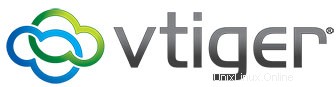
Dans ce didacticiel, nous allons vous montrer comment installer vTiger sur Ubuntu 16.04 LTS. Pour ceux d'entre vous qui ne le savaient pas, vTiger CRM est un logiciel CRM open source tout-en-un utilisé par des milliers d'entreprises. Il possède une interface moderne avec plusieurs tableaux de bord et, ce qui est plus important, il offre de nombreuses fonctionnalités qui peuvent vous aider à gérer votre entreprise avec succès. Certaines des fonctionnalités incluent la gestion des prospects, la gestion des comptes et des contacts, la gestion des campagnes , gestion de projet, support et service client, e-mails, etc. La fonctionnalité de base peut être facilement étendue à l'aide de plug-ins tiers, disponibles via le marché des extensions.
Cet article suppose que vous avez au moins des connaissances de base sur Linux, que vous savez utiliser le shell et, plus important encore, que vous hébergez votre site sur votre propre VPS. L'installation est assez simple et suppose que vous s'exécutent dans le compte root, sinon vous devrez peut-être ajouter 'sudo ‘ aux commandes pour obtenir les privilèges root. Je vais vous montrer étape par étape l'installation de la gestion de la relation client open source vTiger sur un serveur Ubuntu 16.04 Xenial Xerus.
Installer vTiger CRM sur Ubuntu 16.04 LTS
Étape 1. Tout d'abord, assurez-vous que tous vos packages système sont à jour en exécutant le suivant apt-get commandes dans le terminal.
sudo apt-get update sudo apt-get upgrade
Étape 2. Installez le serveur LAMP (Linux, Apache, MariaDB, PHP).
Un serveur Ubuntu 16.04 LAMP est requis. Si vous n'avez pas installé LAMP, vous pouvez suivre notre guide ici. Installez également tous les modules PHP requis :
apt-get install php7.0-mysql php7.0-curl php7.0-json php7.0-cgi php7.0 libapache2-mod-php7.0 php7.0-mcrypt php7.0-xmlrpc php7.0-gd
Étape 3. Installation de vTiger CRM.
Téléchargez la dernière version stable de Vtiger CRM, Au moment de la rédaction de cet article, il s'agit de la version 7.0.1 :
wget https://ncu.dl.sourceforge.net/project/vtigercrm/vtiger%20CRM%207.0.1/Core%20Product/vtigercrm7.0.1.tar.gz tar -xzvf vtigercrm7.0.1.tar.gz mv vtigercrm /var/www/html/
Nous devrons modifier certaines autorisations de dossiers :
chown www-data:www-data -R /var/www/html/
Étape 4. Configuration de MariaDB.
Par défaut, MariaDB n'est pas renforcée. Vous pouvez sécuriser MySQL à l'aide de mysql_secure_installation scénario. vous devez lire attentivement et ci-dessous chaque étape qui définira un mot de passe root, supprimera les utilisateurs anonymes, interdira la connexion root à distance et supprimera la base de données de test et l'accès à MariaDB sécurisé.
mysql_secure_installation
Ensuite, nous devrons nous connecter à la console MariaDB et créer une base de données pour le vTiger. Exécutez la commande suivante :
mysql -u root -p
Cela vous demandera un mot de passe, alors entrez votre mot de passe root MariaDB et appuyez sur Entrée. Une fois que vous êtes connecté à votre serveur de base de données, vous devez créer une base de données pour Installation de vTiger :
MariaDB > CREATE DATABASE vtiger; MariaDB > CREATE USER 'vtiger_user'@'localhost' IDENTIFIED BY 'Y0ur-PaSsWoRd'; MariaDB > GRANT ALL PRIVILEGES ON `vtiger`.* TO 'vtiger_user'@'localhost'; MariaDB > FLUSH PRIVILEGES; MariaDB > \q
Maintenant, modifions certains de vos paramètres PHP afin de pouvoir terminer ultérieurement l'installation de VTiger :
nano /etc/php/7.0/apache2/php.ini
Apportez les modifications ci-dessous :
display_errors = Off change to display_errors = On max_execution_time = 30 change to max_execution_time = 600 error_reporting = E_ALL & ~E_DEPRECATED change to error_reporting = E_WARNING & ~E_NOTICE & ~E_DEPRECATED log_errors = On change to log_errors = Off short_open_tag = Off change to short_open_tag = On
Enregistrez et fermez le fichier. Redémarrez le service apache pour que les modifications prennent effet :
systemctl restart apache2.service
Étape 5. Accéder à Vtiger CRM.
Vtiger CRM sera disponible sur le port HTTP 80 par défaut. Ouvrez votre navigateur préféré et accédez à http://your-domain.com/vtigercrm ou http://server-ip/vtigercrm et suivez les étapes requises pour terminer l'installation. Si vous utilisez un pare-feu, veuillez ouvrir le port 80 pour permettre l'accès au panneau de contrôle.
Félicitations ! Vous avez installé vTiger avec succès. Merci d'avoir utilisé ce didacticiel pour installer vTiger Customer Relationship Management sur votre système Ubuntu 16.04. Pour obtenir de l'aide supplémentaire ou des informations utiles, nous vous recommandons de consulter le site Web officiel de vTiger .